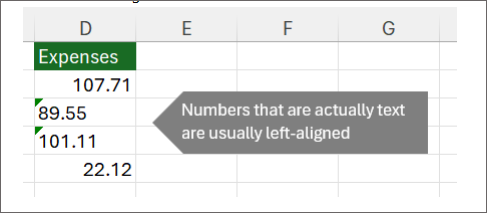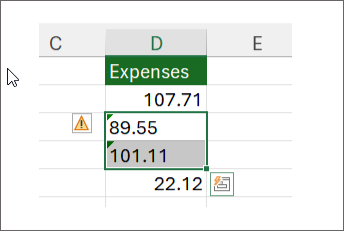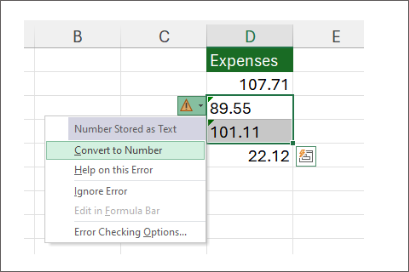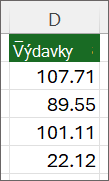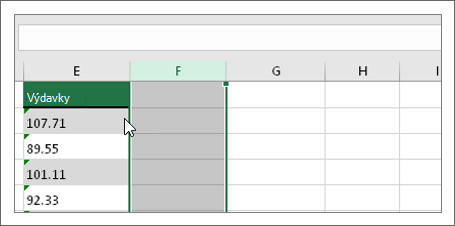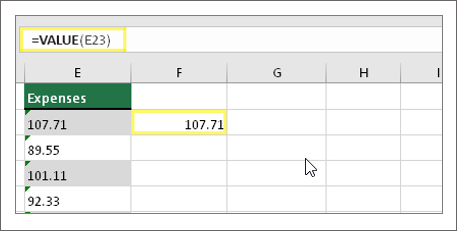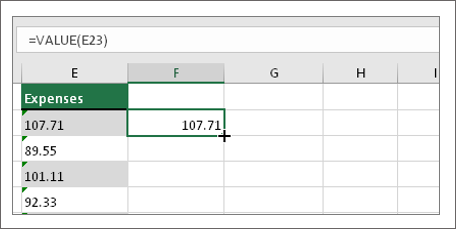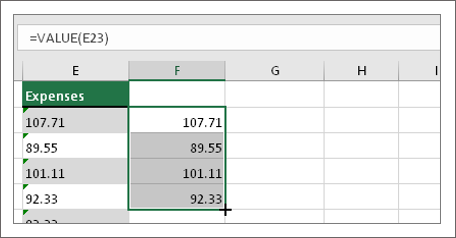Čísla uložené ako text môžu spôsobiť neočakávané výsledky, napríklad nevypočítaný vzorec, ktorý sa zobrazuje namiesto výsledku.
Excel to väčšinou rozpozná a vedľa bunky, v ktorej sa ukladajú čísla ako text, sa zobrazí upozornenie. Ak sa zobrazí upozornenie:
-
Vyberte bunky, ktoré chcete konvertovať, a potom vyberte
-
V ponuke vyberte položku Konvertovať na číslo .
-
Zobrazia sa hodnoty zarovnané doľava a zelený trojuholník s upozornením odstránený.
Ďalšie informácie o formátovaní čísel a textu v Exceli nájdete v téme Formátovanie čísel.
Poznámky: Ak tlačidlo upozornenia nie je k dispozícii, chybové upozornenia môžete povoliť takto:
-
V Exceli vyberte položku Súbor a potom položku Možnosti.
-
Vyberte položku Vzorce a potom v časti Kontrola chýbzačiarknite políčko Povoliť začiarknutie chýb na pozadí.
Použitie funkcie VALUE na konvertovanie textu na čísla v Exceli
Ak chcete vrátiť len číselnú hodnotu textu, môžete použiť funkciu VALUE.
-
Vložte nový stĺpec vedľa buniek s textom.
V tomto príklade stĺpec E obsahuje text uložený ako čísla. Stĺpec F je novým stĺpcom.
-
V jednej z buniek nového stĺpca zadajte =VALUE() a v zátvorkách zadajte odkaz na bunku, ktorá obsahuje text uložený ako čísla.
-
Potom vyplňte vzorec bunky nadol do ostatných buniek. Ak to chcete urobiť, podržte kurzor v pravom dolnom rohu bunky, kým sa nezmení na znamienko plus.
-
Kliknutím a presunutím nadol vyplníte vzorec do ďalších buniek. Teraz môžete použiť tento nový stĺpec alebo môžete skopírovať a prilepiť tieto nové hodnoty do pôvodného stĺpca.
Poznámky: Skopírovanie a prilepenie týchto nových hodnôt do pôvodného stĺpca
-
Vyberte bunky s novým vzorcom.
-
Stlačte kombináciu klávesov Ctrl + C. Vyberte prvú bunku pôvodného stĺpca.
-
Na karte Domov vyberte šípku pod položkou Prilepiť a potom vyberte položku Prilepiť špeciálne > hodnoty alebo použite klávesovú skratku Ctrl +Shift + V.
-
Čísla uložené ako text môžu spôsobiť neočakávané výsledky, napríklad nevypočítaný vzorec, ktorý sa zobrazuje namiesto výsledku.
Použitie funkcie VALUE na konvertovanie textu na čísla v Excel pre web
Ak chcete vrátiť len číselnú hodnotu textu, môžete použiť funkciu VALUE.
-
Vloženie nového stĺpca
Vložte nový stĺpec vedľa buniek s textom. V tomto príklade stĺpec E obsahuje text uložený ako čísla. Stĺpec F je novým stĺpcom.
-
Použitie funkcie VALUE
-
Umiestnite kurzor sem
Potom vyplňte vzorec bunky nadol do ostatných buniek.
Ak to chcete urobiť, umiestnite kurzor do pravého dolného rohu bunky, kým sa nezmení na znamienko plus.
-
Kliknutie a presunutie nadol
Kliknutím a presunutím nadol vyplníte vzorec do ďalších buniek. Teraz môžete použiť tento nový stĺpec alebo môžete skopírovať a prilepiť tieto nové hodnoty do pôvodného stĺpca.
Postupujte takto:
-
Vyberte bunky s novým vzorcom.
-
Stlačte kombináciu klávesov Ctrl + C. Vyberte prvú bunku pôvodného stĺpca.
-
Na karte Domov vyberte šípku pod položkou Prilepiť a potom vyberte položku Prilepiť špeciálne > hodnoty.alebo použite klávesovú skratku Ctrl +Shift + V.
Súvisiace témy
Nahradenie vzorca jeho výsledkom Prvých desať spôsobov vyčistenia údajov CLEAN (funkcia)